Ubuntu для начинающих
| Вид материала | Руководство |
- Секция: математика и информатика, 340.08kb.
- Iron-club ru – Всё о бодибилдинге Бодибилдинг: полный курс для начинающих, 270.86kb.
- Цля начинающих пользователей, 523.17kb.
- Учебно-методический Центр г. Москва, бизнес-центр «Виктория Плаза» ул. Бауманская, 73.42kb.
- Пособие для начинающих Воробьёв В. В. Операционная система Windows 2000, 296.16kb.
- Тематический план курс: «Компьютер для начинающих», 124.26kb.
- Полиграфия для начинающих. Для производства, 331kb.
- Предлагаемая вниманию читателя книга написана на основе лекций, прочитанных автором, 6673.9kb.
- Предлагаемая вниманию читателя книга написана на основе лекций, прочитанных автором, 3042.94kb.
- Учебно-тематический план программы: «Бухгалтерский учет для начинающих», 136.22kb.
Ubuntu для начинающих — запуск без установки
Вы скачали и записали образ содержащий Ubuntu на диск. Вставьте его в свой CD и перезагрузите компьютер. Зайдите в bios Вашего компьютера и настройте, что бы он пытался грузиться с DVD после чего перезагрузитесь еще раз. После чего Ваш компьютер начнет загрузку с Ubuntu, а не с жесткого диска на котором находится Ваша «обычная» Операционная Система. На некоторое время Вы увидите экран «ожидания» на котором будем красоваться надпись Ubuntu, после чего Вы увидите следующий экран:
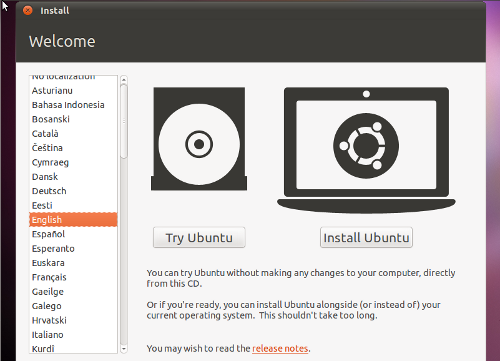
Ubuntu - Установка
На данном экране установщик Ubuntu предлагает выбрать язык на котором будет в последствии общаться с Вами и начать установку. Но кроме этого установщик Ubuntu предлагает Вам уникальную возможность попользоваться Ubuntu не устанавливая её на свой компьютер. Так выбрав язык общения и нажав на Try Ubuntu она запуститься в режиме «Живого Диска» (Live CD) это конечно же не совсем полноценная система, потому как отсутствует файловая система, а есть всего лишь её части которые подключены часть к памяти, а часть к CD диску, но все же этого достаточно, что бы оценить уровень пользовательского интерфейса, запустить несколько программ, выйти в интернет, и так далее. В режиме «Живого Диска» вам не придется вводить имя пользователя и пароль, система автоматически зайдет и вы увидите рабочий стол:
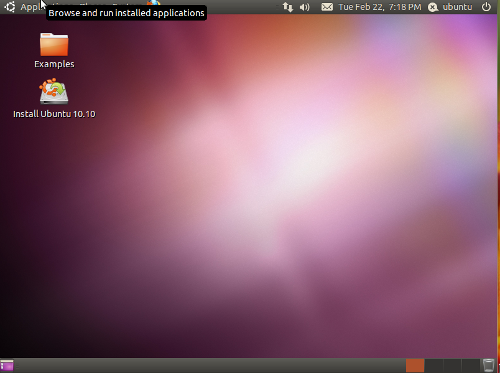
Ubuntu - Режим Live CD
Посмотрите на файлы находящиеся в папке «Примеры» (Examples) на рабочем столе. Попробуйте открыть их и посмотрите какими программами они открываются. Это самый простой способ начать знакомство с новой операционной системой.
Я очень рекомендую режим Live CD для всех созванивающихся. Ваша основная система останется не тронутой.
Поигравшись с Live CD и решив установить её у Вас есть два пути. Первый перезагрузить систему и в первом окошке «Welcome» выбрать вариант Install Ubuntu или воспользоваться программой установщиком ярлык на которую находиться на рабочем столе под именем Install Ubuntu 10.10.
Ubuntu для начинающих — установка
Ну вот мы и дождались этого радостного дня, сегодня Мы установим Ubuntu. Я выберу первый вариант установки с Live CD это когда Мы запустим Ubuntu в режиме Live CD, а уже оттуда начнем установку операционной системы нажав на ярлык программы установщика находящейся на рабочем столе под названием Install Ubuntu 10.10.
Дважды кликаем на ярлыке на рабочем столе Install Ubuntu 10.10
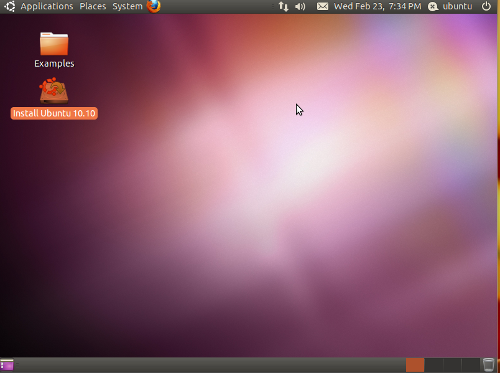
Ubuntu - Начинаем установку
Установка начнется с того что Вас попросят выбрать язык:
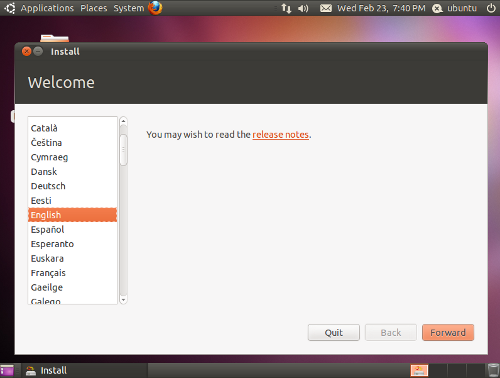
Ubuntu - Выбор языка
Выбрав «Русский» экран сразу же смениться на:
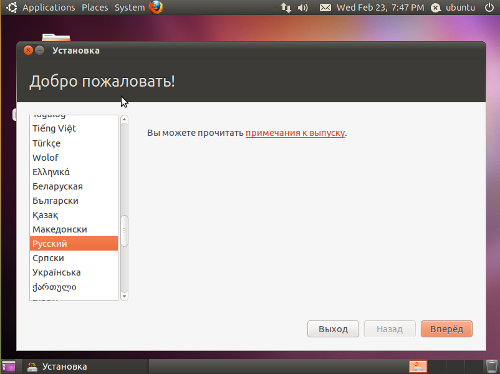
Ubuntu - Выбрали Русский
Нажмите кнопку «Вперед» и Вы перейдете на экран которых сообщит о том что необходимо проверить перед установкой Ubuntu и даст возможность сообщить установщику два параметра: это устанавливать ли сторонние программы и обновить ли все пакеты по завершению установки. Если Вы подключены к довольно быстрому интернету или никуда не спешите, то отметьте галочкой пункт про обновления (предупреждаю, что их может много). Так же отметьте галочкой пункт про внешние пакеты, не качать же их потом по одному.
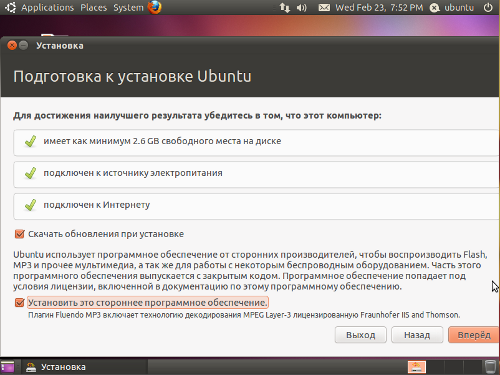
Ubuntu - Выбираем установку обновлений и внешних пакетов
И снова нажимаем «Вперед», после чего Нам понадобится указать или создать жесткий диск для Ubuntu:
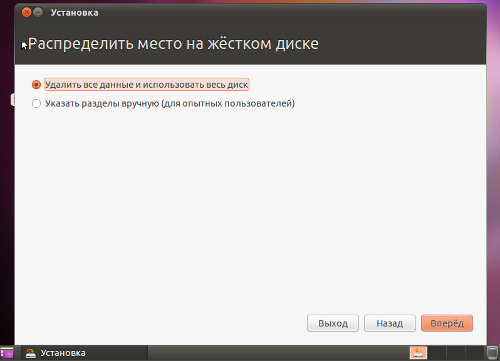
Ubuntu - Жесткие диски
Тут для начинающих. При условии, что у них в системе есть отдельных жесткий диск для Убунту. Я советую выбрать первый вариант и позволить Linux самой распределить место на нем. Второй пункт, так и подписан в скобочках «Для опытных пользователей» и предназначен он для ручного деления диска на секции и подключения к ним точек монтирования. В этом процессе нет ничего сложного, ведь сейчас для этой процедуры есть графический интерфейс. Просто надо понимать, что делать, сколько места отводить и какие диски должны быть первыми, какие файловые системы использовать и почему. Я обязательно вернусь к этому вопросу в одной из своих статей, но сейчас выбираем первый пункт и нажимаем «Вперед».
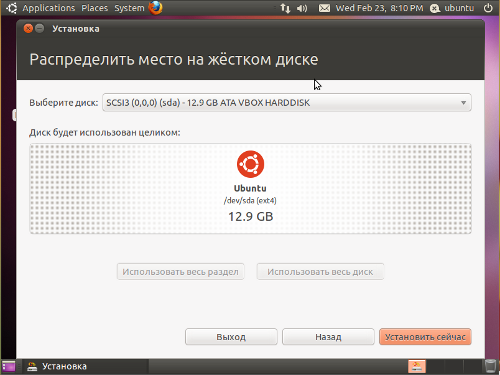
Ubuntu - Жесткие диски
Здесь нам всего лишь сообщат о том какого размера наш жесткий диск (12,9 ГБ), его серийных номер (ATA VBOX HARDDISK), о том что диск будет использоваться целиком, файл его устройства (/dev/sda) и что на него будет установлена файловая система ext4. На этом этапе просто проверяем, что все правильно и нажимаем «Установить сейчас».
На следующем экране Вас просят отметить место вашего расположения, для определения Вашего часового пояса и тем самым настроить правильно системные часы, если Вы подключены к интернету, то установщик отметит место вашего расположения автоматически, Вам останется его только проверить.
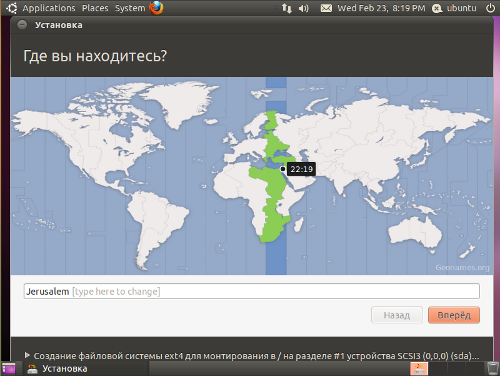
Ubuntu - Часовой пояс
Нажимаем «Вперед» ...
Затем надо будет настроить раскладку клавиатуры:
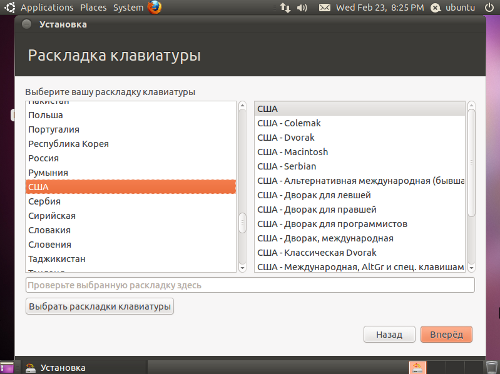
Ubuntu - Раскладка клавиатуры
Просто пропустите этот экран оставив настройки на «USA», потом мы добавим русскую раскладку. Нажимаем «Вперед».
На следующем экране у нас попросят создать первого пользователя системы, он же и будет «Администратором». В других дистрибутивах линукс, во время установки принято создавать пользователя root, от имени которого потом Вы создавал учетную запись для самого себя под которой и работали. В Ubuntu принято действовать немного по другому, тут root существует и как и обычно имеет полные права на систему, но он сам не имеет права заходить в систему.
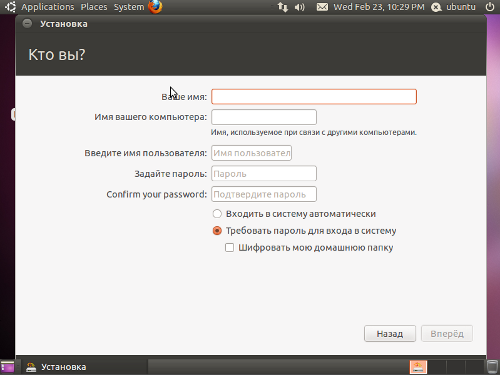
Ubuntu - Создаем пользователя
Заполним поля этой формы. Заполните имя и пароль все остальные поля установщик заполнит автоматически, Вам только понадобиться проверить их и исправить если Вы с чем-то не согласны.
Так же отметьте пункт «Спрашивать пароль», пускай спрашивает. Можно так же зашифровать Вашу домашнюю директорию и сделать ей не доступной из не системы. И жмем «Вперед».
После чего начнется сама установка. Во время установки установщик откроет для Вас небольшую показательную инструкцию по использованию Ubuntu.
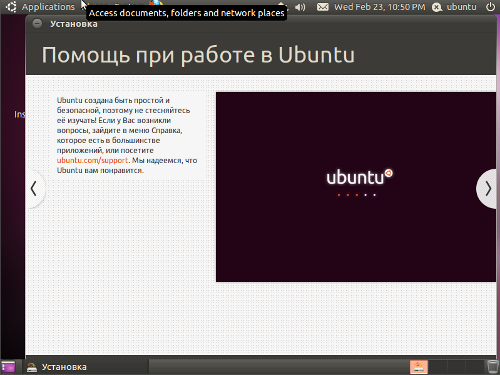
Ubuntu - Установка
После завершения установки Вас спросят хотите ли Вы остаться в режиме «Live CD» и продолжить знакомство с Ubuntu или перезагрузить систему.
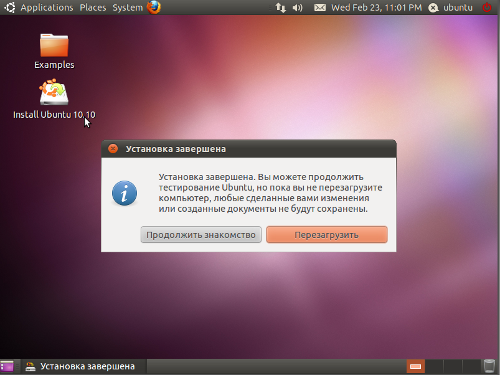
Ubuntu - Установка завершина
Выберите «Перезагрузить», после чего система будет остановлена. В конце на экране появиться сообщение о том, что сейчас Вы можете вынуть диск с Ubuntu из своего CD. Сделайте это и нажмите любую кнопку. Система окончательно перезагрузится. После перезагрузки зайдите в настройки bios и измените так что бы система грузилась с жесткого диска. Сохраните изменения и выйдите из bios. Система перезагрузится еще раз и начнет загружать нашу свежеустановленную Ubuntu, после загрузки которой на экране появиться форма для входа в систему:
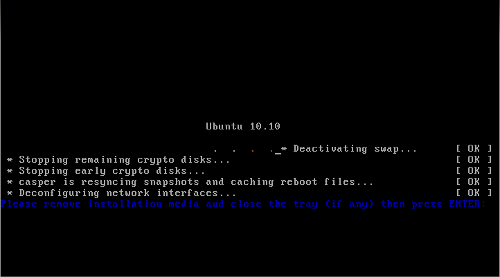
Ubuntu -Перезагрузка
Ну вот и все Ubuntu установлена.
